Android용 ChatGPT: 이동 중에도 AI 사용하기
게시 됨: 2023-10-23ChatGPT를 주머니에 넣을 수 있다면 어떨까요? ChatGPT는 iOS 및 Android에서 앱으로 제공되었습니다. Android용 ChatGPT 가이드를 통해 이동 중에 AI 챗봇을 사용하는 방법을 알아보세요.
ChatGPT는 Android에서 무료인가요?
예! AI 앱을 다운로드할 때 비용을 지불할 필요가 없습니다. 또한 무료 구독 중에도 ChatGPT를 무료로 사용할 수 있습니다.
Android용 ChatGPT 살펴보기
채팅
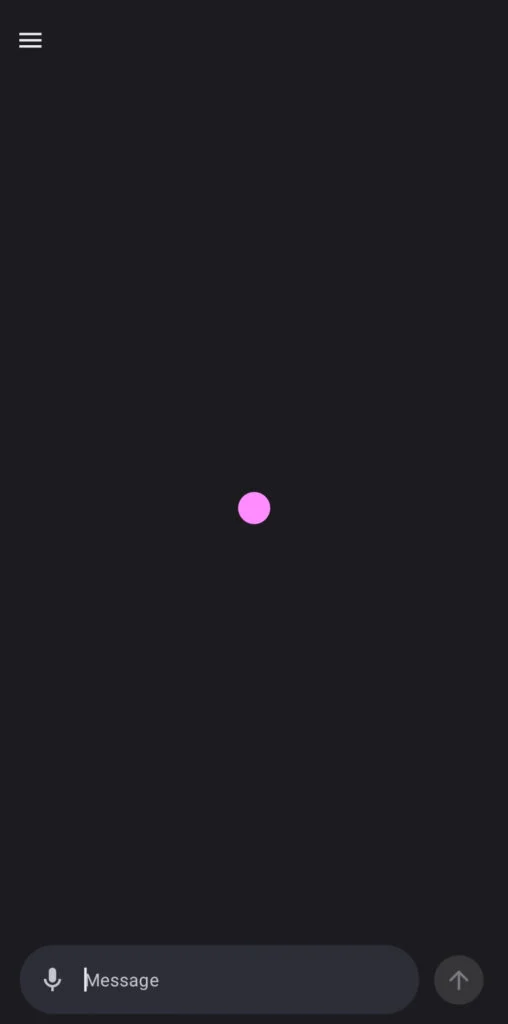
Android용 ChatGPT에 로그인하거나 등록하면 ChatGPT와 대화하거나 프롬프트를 제출할 수 있는 채팅 상자가 즉시 표시됩니다. Android 앱에서 ChatGPT를 사용하면 음성으로 ChatGPT에 질문하거나 메시지를 보내거나 대화할 수 있다는 이점이 있습니다.
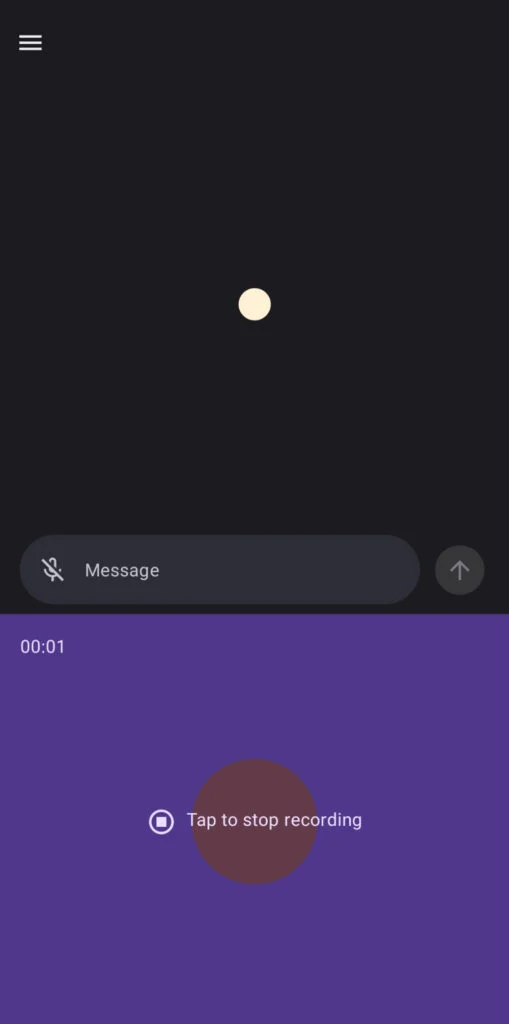
ChatGPT와 대화하려면 마이크 버튼을 클릭하고 음성 메시지를 녹음하세요. 그 후 ChatGPT는 음성 메시지를 기록합니다. 잘못된 의사소통을 피하기 위해 ChatGPT로 보내기 전에 녹취록을 확인하세요.
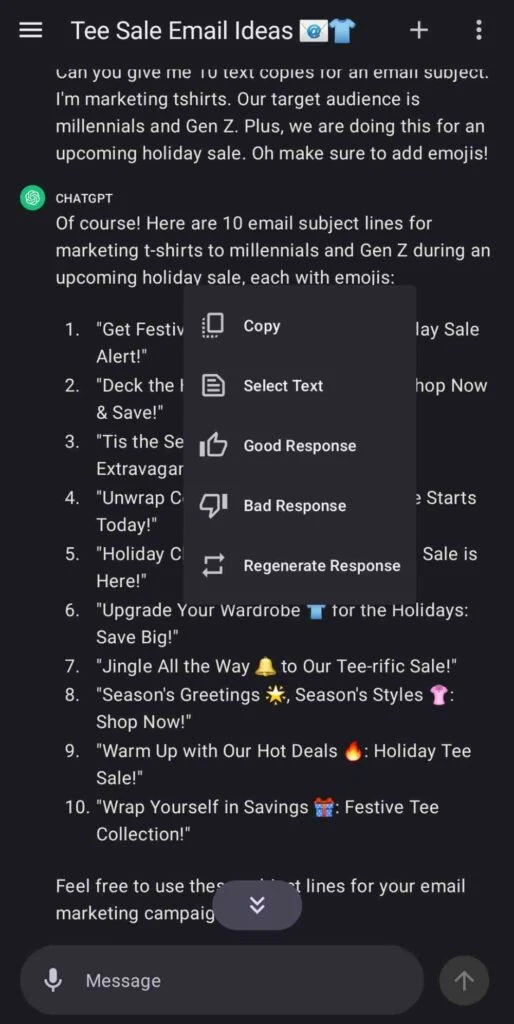
또 다른 멋진 앱 기능은 프롬프트에 대한 ChatGPT의 응답을 길게 누를 수 있다는 것입니다. 거기에서 반응이 좋았는지 나빴는지 선택할 수 있습니다. 또는 새로운 응답을 재생성하도록 요청할 수 있습니다.
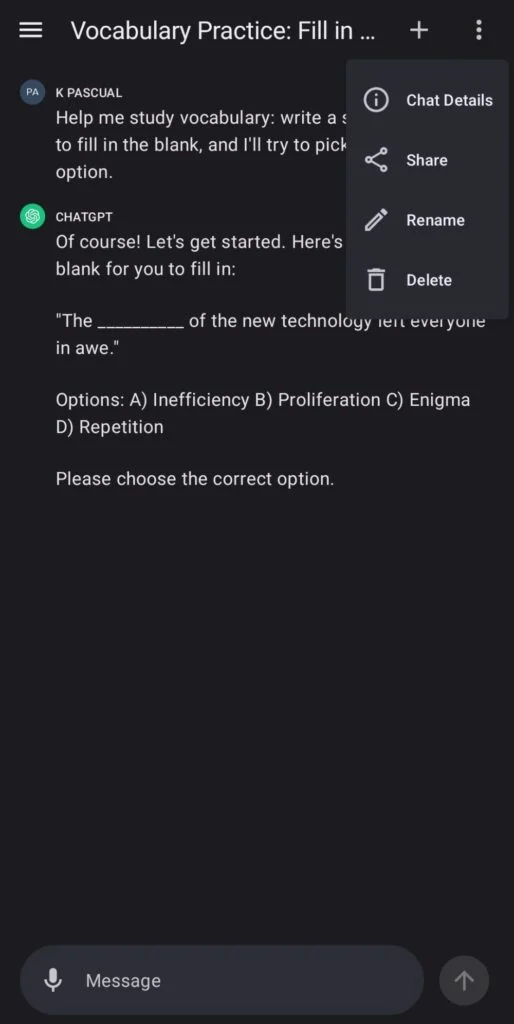
마지막으로 오른쪽 상단에 있는 점 3개 버튼(케밥 메뉴)을 클릭하여 채팅을 삭제할 수 있습니다. 거기에서 '삭제'를 클릭하면 이 대화가 삭제됩니다.
역사
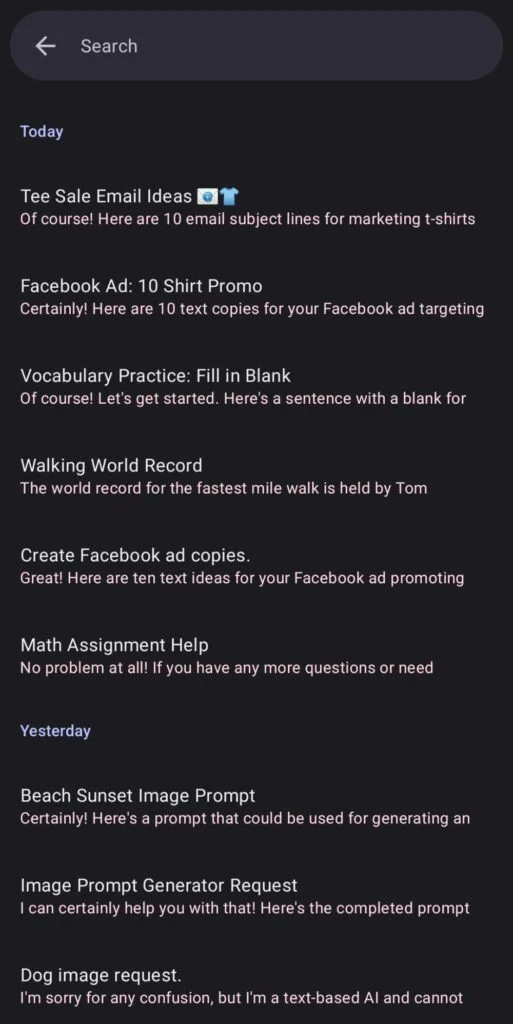
ChatGPT를 사용하면 사용자가 기록 탭을 통해 이전 대화를 볼 수 있습니다. 이전 대화를 선택하여 거기에서 가져올 수 있습니다. 왼쪽 상단에 있는 세 개의 수평선을 클릭하고 기록을 선택하여 기록에 액세스할 수 있습니다.
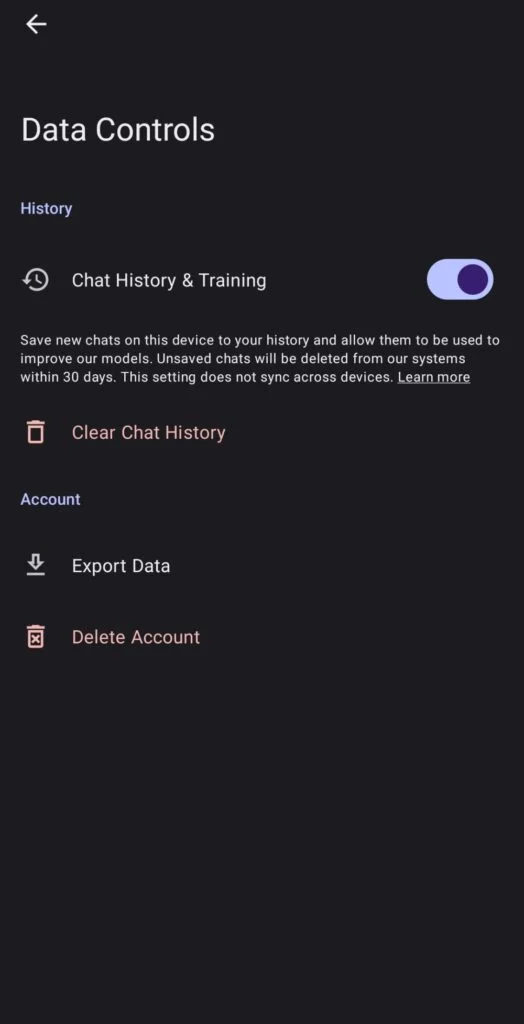
그러나 채팅 기록 및 교육을 끄면 Android 계정의 채팅이 데스크톱과 동기화되지 않습니다. 설정 > 데이터 제어로 이동하여 이 작업을 수행할 수 있습니다. 여기에서 채팅 기록 및 교육 토글을 클릭하세요.
설정
데이터 통제
채팅 기록을 ChatGPT로 표시하더라도 기기에서 이러한 채팅을 기록할지 여부를 제어할 수 있습니다. 또한 기록을 지우거나 데이터를 내보낼 수도 있습니다.
맞춤 지침
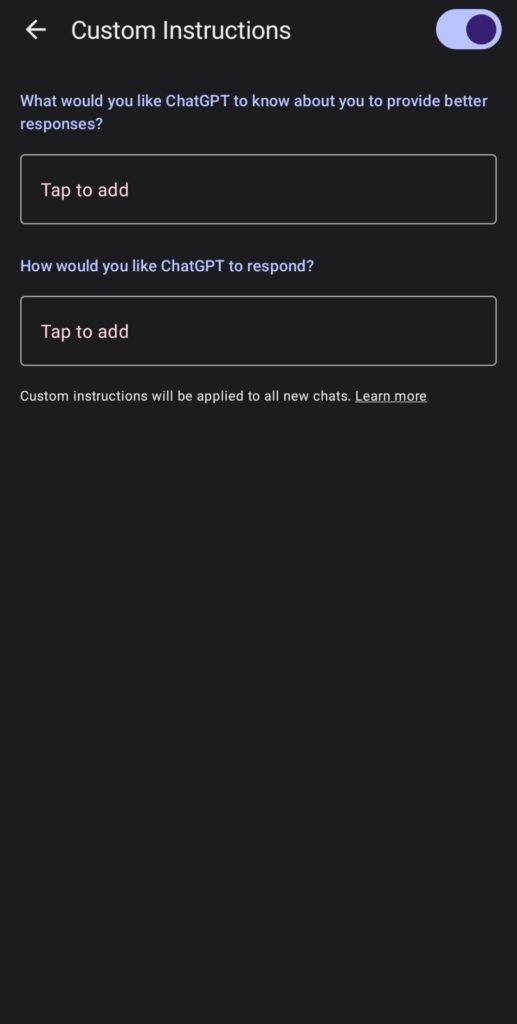
맞춤 지침을 통해 ChatGPT와의 대화를 더욱 맞춤 설정할 수 있습니다. ChatGPT를 귀하, 귀하의 비즈니스 또는 귀하의 브랜드를 위해 잘 훈련되거나 개인화된 챗봇으로 만드는 지침을 입력할 수 있습니다. 사용자 정의 지침 기능은 데스크톱, Android 및 iOS에서 사용할 수 있습니다.
사용자 인터페이스
Android용 ChatGPT는 세련되고 미니멀한 사용자 인터페이스를 갖추고 있습니다. 해당 메뉴는 햄버거 메뉴 버튼 또는 좌측 상단의 가로줄 3개를 클릭하면 이용 가능합니다. 거기에서 다음으로 이동하려는 페이지로 이동합니다. 메뉴에서 새 채팅을 시작하거나 가입 또는 실행 시 빈 채팅을 시작할 수 있습니다.

밝은 모드와 어두운 모드 사이를 전환할 수도 있습니다. 하지만 테마는 휴대폰의 기본 설정에 따라 달라집니다.
데이터 내보내기
ChatGPT 계정을 삭제하기 전에 데이터 사본이 필요합니까? ChatGPT에서 데이터를 다운로드하여 계정에 어떤 데이터가 저장되었는지 확인할 수 있습니다. 설정으로 이동하여 '데이터 내보내기'를 클릭하면 됩니다. 데이터를 요청한 후 24시간이 지나야만 데이터를 받을 수 있다는 점에 유의하세요.
보안 및 안전
데스크톱이나 장치에서 ChatGPT를 사용할 때 가장 우려되는 점 중 하나는 보안과 안전입니다. OpenAI는 음성에서 텍스트로의 오디오 클릭과 사용자 위치를 저장하지 않는다는 점을 사용자에게 보장합니다.
OpenAI에 따르면 귀하의 데이터가 저장되며 채팅 기록이 켜져 있으면 채팅 내용이 저장됩니다. 그러나 이 양식을 작성하여 데이터 수집을 거부하고 채팅 기록을 유지할 수 있습니다. 옵트아웃하면 OpenAI는 훈련 및 모델 개선을 위해 귀하의 데이터를 사용하지 않습니다.
Android용 ChatGPT는 iOS와 동일합니까?
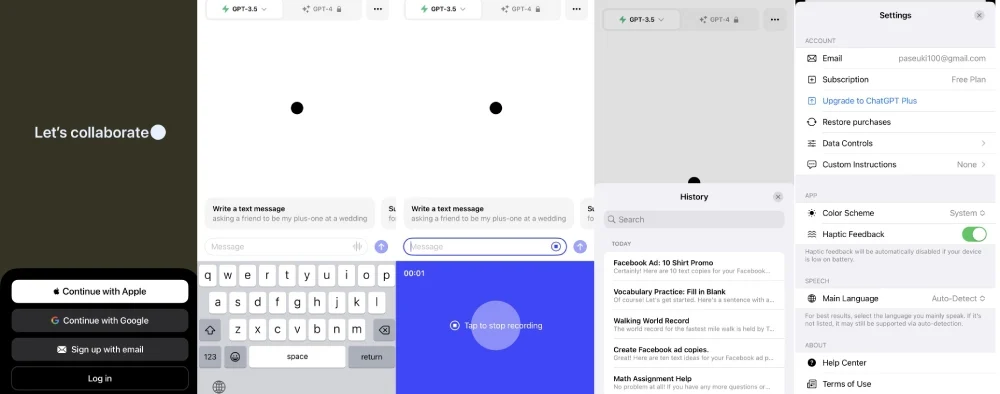
Android 버전과 iOS 버전의 주요 비교 포인트 중 하나는 사용자 인터페이스(UI)입니다. iOS 버전은 데스크탑의 버튼을 채택하고 샘플 프롬프트를 제공합니다. 그러나 OpenAI 개발자는 Android 및 iOS용 ChatGPT가 전체 기능 동등성을 공유한다고 말했습니다. 이는 두 운영 체제 모두에서 동일한 기능을 찾을 수 있음을 의미합니다. 그러나 사용자에게 원활한 경험을 제공하기 위해 운영 체제에 따라 UI가 조정될 수 있습니다.
Android의 ChatGPT에서 계정을 삭제할 수 있나요?
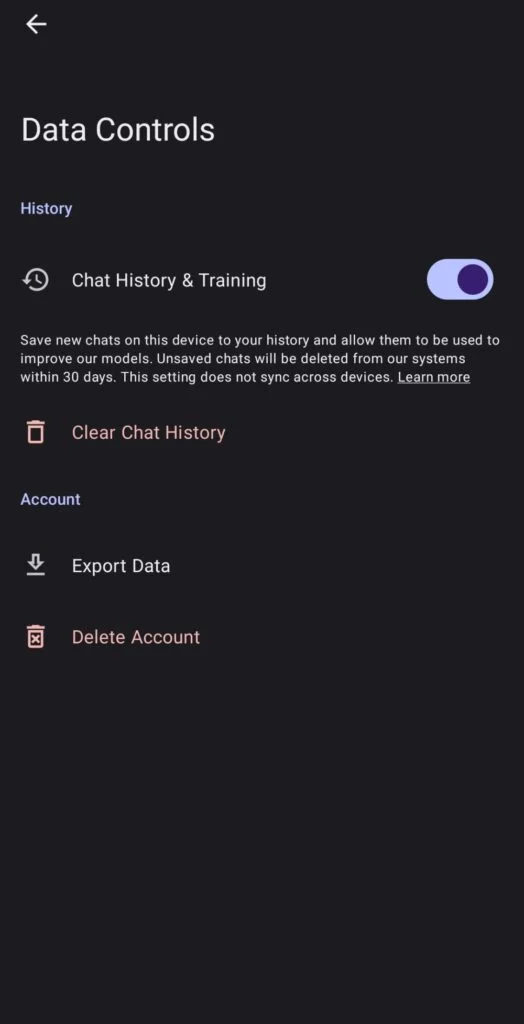
그래 넌 할수있어. 설정 > 데이터 제어로 이동하여 삭제할 수 있습니다. 거기에서 계정 삭제 버튼을 클릭하세요. 이 기기에서 ChatGPT 계정을 삭제하면 더 이상 다른 기기에서 해당 계정에 액세스할 수 없습니다. 또한 OpenAI에 따르면 동일한 이메일로 계정을 개설할 수 없습니다.
Android에서 ChatGPT를 사용하는 모범 사례
1. 음성-텍스트 기능을 사용하세요
특히 인공 지능과 본격적인 대화를 원하는 경우 타이핑은 지루할 수 있습니다. 음성 메시징 또는 음성-텍스트 기능을 사용하면 엄지 손가락을 사용하여 전체 시간을 입력하지 않고도 하루 종일 ChatGPT와 대화할 수 있습니다. 다른 인공 지능 모델과 마찬가지로 ChatGPT 또는 WhisperAI는 음성을 정확하게 기록하지 않습니다. 그러나 타이핑이 피곤하다면 여전히 그만한 가치가 있습니다.
2. 명확하고 포괄적인 프롬프트 제출
이는 Android에만 적용되는 모범 사례가 아닙니다. ChatGPT에서는 특히 일반 프롬프트를 보낼 때 사용자가 구체적이어야 합니다. 예를 들어 귀하가 마케팅 담당자이고 디지털 광고에 대한 사본이 필요한 경우입니다. ChatGPT와의 첫 번째 채팅이라면 제품이나 서비스, 홍보 이유, 대상 고객과 같은 컨텍스트를 제공하세요. 이렇게 하면 향후 채팅을 위해 브랜드나 비즈니스에 대해 ChatGPT를 교육할 수 있습니다.
3. 맞춤형 지침으로 개인화
사용자 정의 지침을 통해 ChatGPT는 대화를 통해 귀하에 대해 더 많은 정보를 얻을 수 있습니다. OpenAI는 더 나은 응답을 제공하기 위해 ChatGPT가 알아야 할 사항을 작성하도록 요청합니다. 대답할 내용에 대한 가이드는 다음과 같습니다(OpenAI가 처음 5개를 제안했습니다).
- 어디서 오셨나요?
- 당신의 일은 무엇입니까?
- 당신의 취미와 관심분야는 무엇입니까?
- 당신은 어떤 주제에 대해 이야기하는 것을 좋아합니까?
- 당신의 인생 목표는 무엇입니까?
- 귀하의 사업체 이름은 무엇이며, 그 내용은 무엇입니까?
- 당신의 타겟 고객은 누구입니까?
- 귀하의 비즈니스 목표는 무엇입니까?
또한 ChatGPT가 어떻게 응답해야 하는지에 대한 또 다른 지침이 있습니다. OpenAI가 제안한 다음 질문에 답하세요.
- 톤 – ChatGPT가 캐주얼하거나 전문적이기를 원하시나요?
- 길이 – ChatGPT는 얼마나 오랫동안 응답해야 합니까?
- 주소 – ChatGPT는 귀하 또는 귀하의 대명사를 무엇으로 불러야 합니까?
- 입장 – ChatGPT는 중립을 지켜야 할까요, 아니면 한쪽 편을 들어야 할까요?
언어나 목적(예: 비즈니스, 교육)과 같은 추가 정보를 추가할 수 있습니다.
미래 기능
OpenAI는 새로운 음성 기능을 출시하여 ChatGPT가 사용자와 대화하고 이미지에 대해 채팅할 수 있도록 할 계획입니다! 블로그 게시물에서 해당 조직은 취침 시간 이야기를 들려주고 음성 설정을 변경할 수 있다고 언급했습니다. 또한 이미지를 통해 AI와 대화할 수 있어 사물의 작동 방식을 이해하거나 솔루션을 제공하는 데 도움이 됩니다. 이러한 기능은 Plus 및 Enterprise 사용자에게 제공됩니다.
